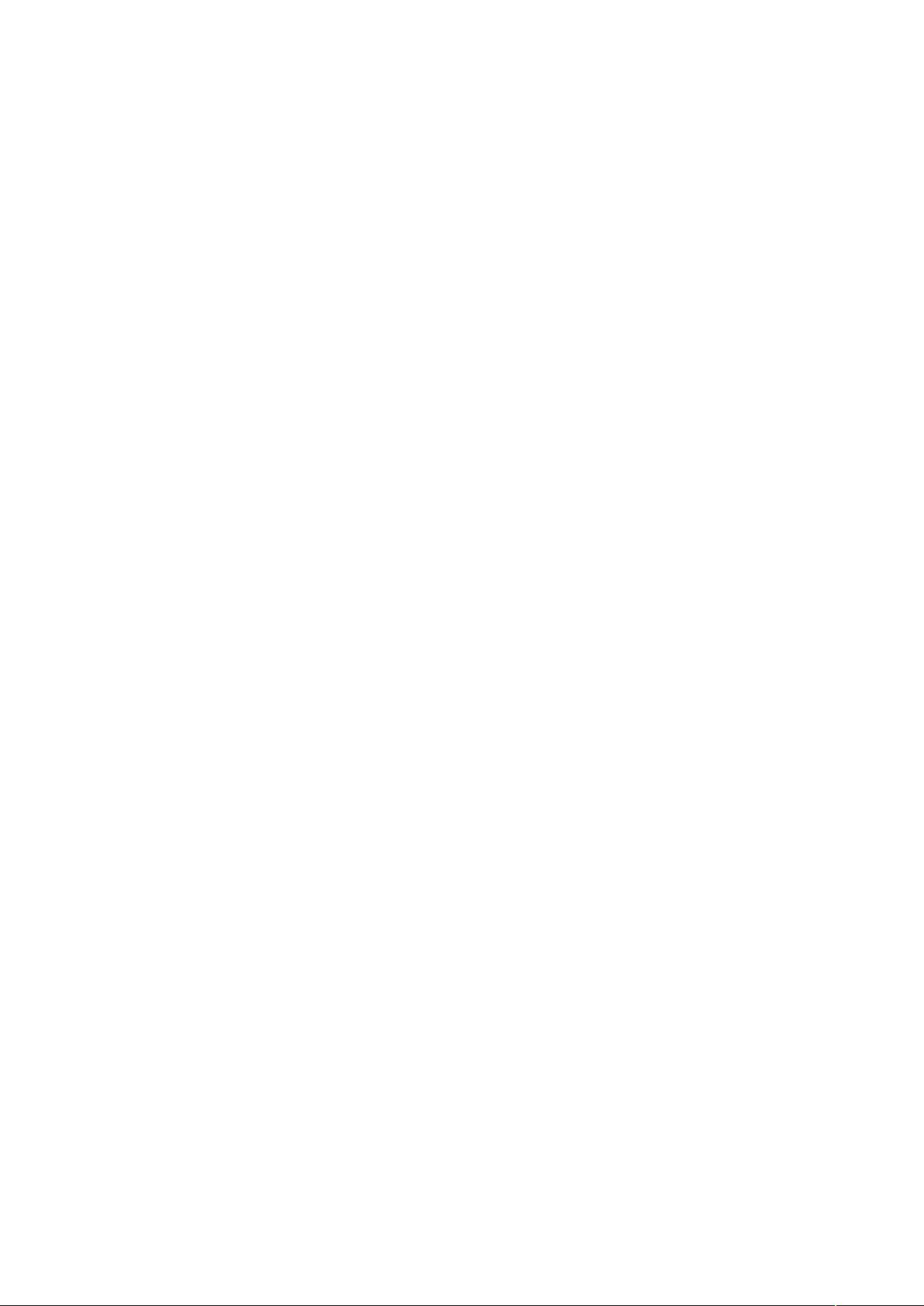电脑故障集四:FDisk实战与磁盘优化指南
需积分: 0 120 浏览量
更新于2024-07-27
收藏 127KB DOC 举报
"电脑故障集四,主要涵盖了电脑优化及FDisk分区管理的实践操作,适合于想要提升电脑性能和了解硬盘分区管理的用户。"
本文将深入探讨电脑故障集第四部分的内容,主要关注如何使用FDisk进行硬盘分区管理,以优化电脑性能。FDisk是一个在DOS环境下用于创建、修改和删除硬盘分区的工具,对于理解和维护个人计算机的硬盘结构至关重要。
首先,启动FDisk的过程是在启动盘的根目录下输入命令`FDisk`并按回车。当系统询问分区格式时,通常推荐选择FAT32,因为它具有更高的磁盘空间利用率,且兼容Windows 95 OSR2及后续版本的操作系统。
进入FDisk主界面后,用户面临四个选项:
1. 创建DOS分区或逻辑DOS驱动器:这个选项允许你划分硬盘空间,创建新的主分区或逻辑分区(在扩展分区中)。
2. 设置活动分区:激活某个分区,使其成为启动分区,即电脑开机时从哪个分区读取操作系统。
3. 删除分区或逻辑DOS驱动器:如果你需要重新规划硬盘空间,可以选择删除已有的分区。
4. 显示分区信息:查看当前硬盘的分区状态,包括分区类型、状态、卷标、大小和使用情况。
在查看分区信息时,如果已有分区,可以决定是否继续删除或调整;如果没有分区,就需要先创建分区。比如,如果显示的信息表明硬盘未被划分,那么应选择“1.创建主分区或逻辑分区”来开始分区过程。
在分区操作中,需谨慎处理,因为误操作可能导致数据丢失。在创建新分区时,要合理分配大小,考虑到未来可能的数据存储需求。同时,设置活动分区是确保系统能正常启动的关键步骤。
通过掌握FDisk的使用,用户可以有效地优化电脑性能,例如通过调整分区大小来平衡系统和数据的存储,或者清理无用的分区来释放硬盘空间。这不仅有助于提高电脑运行速度,也有利于日常数据管理和维护。
本资源提供了关于电脑故障解决和硬盘管理的基础知识,尤其是对于那些遇到电脑运行缓慢问题的用户,通过学习和实践FDisk的使用,能够更好地管理和优化自己的电脑。
2008-06-11 上传
2012-10-18 上传
2008-10-01 上传
2009-02-11 上传
wangfeibuer
- 粉丝: 0
- 资源: 174
最新资源
- mpu6050 + dmp .rar
- fallapalooza-v3:用于使用新的解析方法来测试Fallapalooza流输出的测试平台
- 视频帧图片提取器一款可提取视频帧数目每隔自定义帧数提取.rar
- cdkappsync-dynamo-pipeline
- berstend.github.io
- portfolio
- AITrainingSpace:我的个人工作台空间,用于测试人工智能算法
- ele:侍者
- Clam Sentinel-开源
- 离散数学及其应用第七版习题答案.zip
- Path-Finding-Problem:节点之间的最短路径查找问题!
- ENSE375-groupB
- ufabc-classes:课堂上的个人程序-练习,理论等等
- website:密歇根州生态数据俱乐部的网站
- e:演示,电子学习,幻灯片,漫画
- goit-markup-hw-03